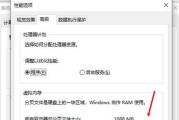随着计算机技术的快速发展,电脑已成为我们生活中不可或缺的一部分。然而,随着应用软件和游戏对硬件要求的提高,许多用户发现老电脑的性能已难以满足日常需求。内存条作为电脑运行速度和多任务处理能力的关键部件之一,升级内存往往能带来显著的性能提升。老电脑添加第二根内存条如何配置?设置步骤是怎样的呢?接下来将为您详细解答。
老电脑添加第二根内存条的准备工作
在进行内存条添加之前,需要做一些基础的准备工作。您需要确认老电脑的主板支持的内存类型(如DDR2、DDR3、DDR4等),以及主板支持的最大内存容量。了解当前安装的内存条规格(包括大小、速度及通道数)也是非常必要的。决定购买同品牌同型号的内存条,或者兼容性好的其他品牌内存条。
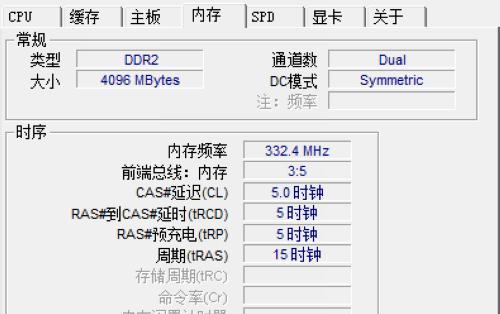
检查兼容性与选择内存条
确保新内存条与老电脑的主板和现有内存条兼容是关键。如果不确定兼容性问题,可以参考主板的用户手册或者联系制造商查询。选择内存条时,建议选择与原内存条相同品牌、相同型号的内存条,以避免出现兼容性问题。如果原内存条停产或者造价过于昂贵,选择具有高兼容性评价的其他品牌内存条也是一个不错的选项。
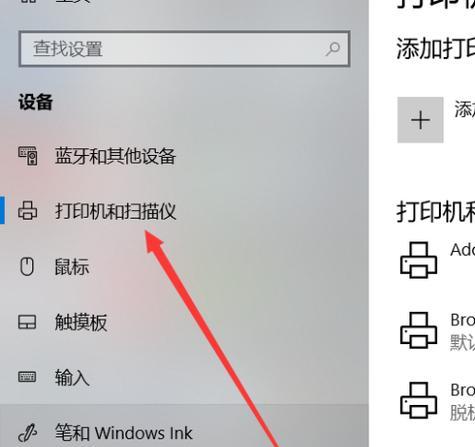
关闭电脑并断开电源
在开始配置之前,记得关闭电脑,并拔掉电源线。为了确保人身安全,建议您完全断电状态下来操作。

打开电脑机箱
接下来打开电脑机箱,找到内存条的安装槽。一般情况下,内存条插槽位于主板上,靠近CPU的位置,并且有专门的防护卡扣。
安装新的内存条
1.取下内存条卡扣:在安装新的内存条之前,请先按下两侧的卡扣,使其松开内存条。
2.对准防松卡口:将新内存条以45度角对准插槽,确保金手指(金色的金属触点)对准插槽内的电路,两端均有防松卡口。
3.平稳插入内存条:将内存条平稳地推入插槽中,直到两边的防松卡口卡入并锁定内存条。
4.确认安装牢固:确认内存条已安全锁紧,金手指完全接触插槽,并且不会轻易被拔出。
设置BIOS
在完成物理安装后,接下来需要进入BIOS进行设置。开机时按特定键(如Del、F2或Esc等,具体根据主板型号而定)进入BIOS设置界面。
1.在BIOS界面中,寻找内存相关信息,如频率、时序等,确保新添加的内存条被正确识别。
2.如果主板提供了内存频率设置,建议设置为自动(Auto)以让主板自动调整最佳设置。
3.调整内存电压:若需要,可以适当调整内存电压,但请注意不要超过内存条制造商推荐的电压范围。
4.保存设置并退出:完成BIOS设置后,保存更改并退出。电脑将会自动重启。
操作系统中的内存条识别
在操作系统启动后,通常会自动识别新添加的内存条。可以通过操作系统的任务管理器或系统信息查看内存总量,确认新内存条是否已正确加载。
常见问题与解决方法
在添加第二根内存条的过程中,可能会出现一些问题,如开机无法进入系统、电脑无法识别新内存条等。针对这些问题,可以尝试重新安装内存条、清理内存条金手指、调整BIOS设置或咨询专业人员。
综上所述
添加第二根内存条是一个相对简单但有效的电脑升级方案,可以显著提升老电脑的性能。通过以上的步骤,相信您已经掌握了老电脑添加第二根内存条的配置方法。希望每个用户都能顺利完成升级,享受到更加流畅的电脑使用体验。
标签: #内存条